电气工程CAD实用教程第6章 图形的布局与打印
- 格式:ppt
- 大小:1.38 MB
- 文档页数:46
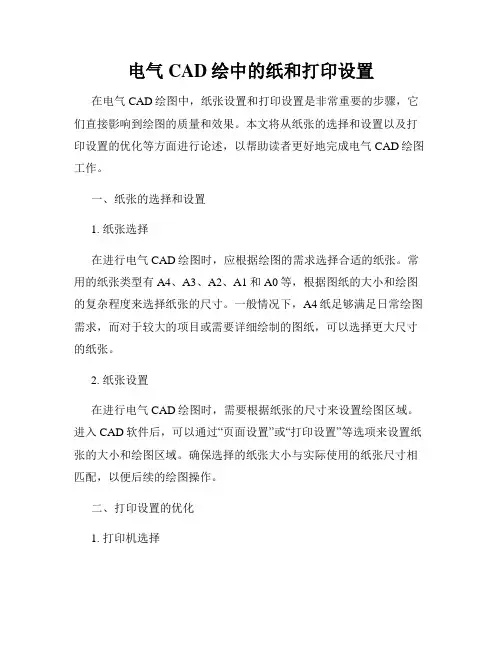
电气CAD绘中的纸和打印设置在电气CAD绘图中,纸张设置和打印设置是非常重要的步骤,它们直接影响到绘图的质量和效果。
本文将从纸张的选择和设置以及打印设置的优化等方面进行论述,以帮助读者更好地完成电气CAD绘图工作。
一、纸张的选择和设置1. 纸张选择在进行电气CAD绘图时,应根据绘图的需求选择合适的纸张。
常用的纸张类型有A4、A3、A2、A1和A0等,根据图纸的大小和绘图的复杂程度来选择纸张的尺寸。
一般情况下,A4纸足够满足日常绘图需求,而对于较大的项目或需要详细绘制的图纸,可以选择更大尺寸的纸张。
2. 纸张设置在进行电气CAD绘图时,需要根据纸张的尺寸来设置绘图区域。
进入CAD软件后,可以通过“页面设置”或“打印设置”等选项来设置纸张的大小和绘图区域。
确保选择的纸张大小与实际使用的纸张尺寸相匹配,以便后续的绘图操作。
二、打印设置的优化1. 打印机选择在进行电气CAD绘图的打印时,正确选择打印机也是非常重要的一步。
应根据绘图的要求选择合适的打印机型号,并确保打印机驱动程序已正确安装。
对于较为复杂的图纸,可以选择支持较高分辨率的打印机,以获得更清晰的打印效果。
2. 打印设置在进行电气CAD绘图的打印设置时,可以进行以下优化操作:a. 线条粗细设置:根据绘图的需要设置线条的粗细,使打印出的图纸具有更好的清晰度和可读性。
b. 颜色设置:可以根据需要选择将图纸以黑白或者彩色的方式打印出来。
对于一些需要强调的部分,可以使用不同的颜色进行突出显示。
c. 图纸缩放设置:可以根据绘图的大小和打印纸张的尺寸进行缩放设置,以保证图纸完整打印在纸张上,并避免打印过大或过小的问题。
d. 页面边距设置:合理设置页面边距,以保证图纸的边缘不会被裁剪或遮挡,同时也为将来的装订或存档留有足够的边距。
综上所述,在进行电气CAD绘图中,正确选择纸张并进行适当的设置非常重要。
通过选择合适的纸张类型和尺寸,并优化打印设置,可以保证绘图质量和效果,提高电气CAD绘图的工作效率和准确性。

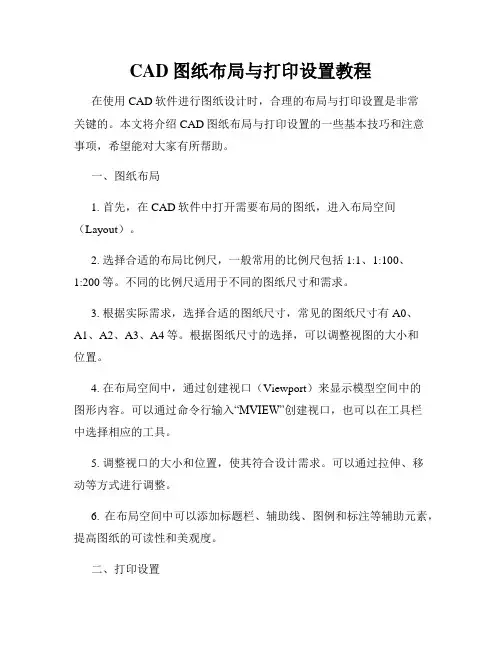
CAD图纸布局与打印设置教程在使用CAD软件进行图纸设计时,合理的布局与打印设置是非常关键的。
本文将介绍CAD图纸布局与打印设置的一些基本技巧和注意事项,希望能对大家有所帮助。
一、图纸布局1. 首先,在CAD软件中打开需要布局的图纸,进入布局空间(Layout)。
2. 选择合适的布局比例尺,一般常用的比例尺包括1:1、1:100、1:200等。
不同的比例尺适用于不同的图纸尺寸和需求。
3. 根据实际需求,选择合适的图纸尺寸,常见的图纸尺寸有A0、A1、A2、A3、A4等。
根据图纸尺寸的选择,可以调整视图的大小和位置。
4. 在布局空间中,通过创建视口(Viewport)来显示模型空间中的图形内容。
可以通过命令行输入“MVIEW”创建视口,也可以在工具栏中选择相应的工具。
5. 调整视口的大小和位置,使其符合设计需求。
可以通过拉伸、移动等方式进行调整。
6. 在布局空间中可以添加标题栏、辅助线、图例和标注等辅助元素,提高图纸的可读性和美观度。
二、打印设置1. 在完成图纸布局后,可以进行打印设置,确保输出的效果符合要求。
2. 首先,选择打印机,确认打印机的连接和设置是否正确。
3. 设置纸张方向,包括纵向和横向两种方向,根据实际需求选择合适的方向。
4. 设置纸张大小,选择与图纸尺寸相对应的纸张大小。
如果需要自定义纸张大小,可以输入具体的尺寸数值。
5. 设置打印比例,可以选择按照布局空间的比例打印,也可以根据实际需求进行自定义设置。
6. 设置边距,根据实际需求设置上、下、左、右的边距大小。
一般建议保留一定的边距,以保证打印质量和内容完整性。
7. 设置线型和颜色,可以选择打印时是否显示线型和颜色,也可以根据实际需求设置相应的线型和颜色。
8. 设置打印范围,可以选择打印全部图纸或者只打印选定区域。
根据需求选择相应的打印范围。
9. 预览打印效果,确保设置的参数和效果都符合要求。
10. 确认打印设置无误后,点击打印按钮进行打印操作。
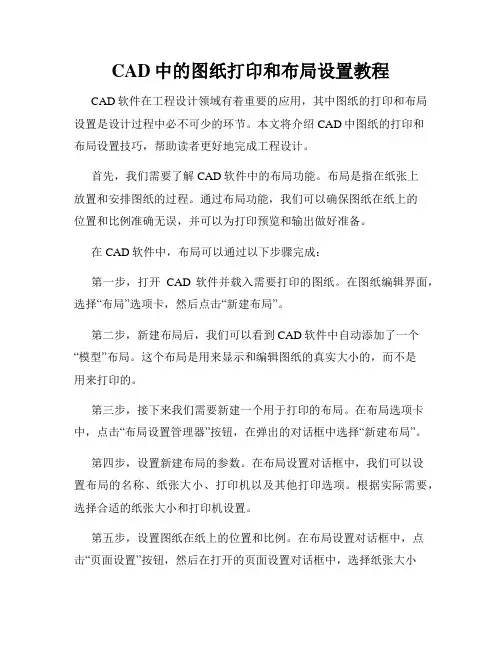
CAD中的图纸打印和布局设置教程CAD软件在工程设计领域有着重要的应用,其中图纸的打印和布局设置是设计过程中必不可少的环节。
本文将介绍CAD中图纸的打印和布局设置技巧,帮助读者更好地完成工程设计。
首先,我们需要了解CAD软件中的布局功能。
布局是指在纸张上放置和安排图纸的过程。
通过布局功能,我们可以确保图纸在纸上的位置和比例准确无误,并可以为打印预览和输出做好准备。
在CAD软件中,布局可以通过以下步骤完成:第一步,打开CAD软件并载入需要打印的图纸。
在图纸编辑界面,选择“布局”选项卡,然后点击“新建布局”。
第二步,新建布局后,我们可以看到CAD软件中自动添加了一个“模型”布局。
这个布局是用来显示和编辑图纸的真实大小的,而不是用来打印的。
第三步,接下来我们需要新建一个用于打印的布局。
在布局选项卡中,点击“布局设置管理器”按钮,在弹出的对话框中选择“新建布局”。
第四步,设置新建布局的参数。
在布局设置对话框中,我们可以设置布局的名称、纸张大小、打印机以及其他打印选项。
根据实际需要,选择合适的纸张大小和打印机设置。
第五步,设置图纸在纸上的位置和比例。
在布局设置对话框中,点击“页面设置”按钮,然后在打开的页面设置对话框中,选择纸张大小和打印方向,并设置图纸的位置和比例。
通常情况下,我们会选择将图纸缩放至纸张大小,并居中显示在纸上。
第六步,完成图纸的布局设置后,点击“应用”按钮保存设置。
此时,我们就可以在新建的布局中显示和编辑图纸了。
可以通过拖拽图纸或手动调整图纸的位置,在页面上实现所需的布局效果。
完成图纸的布局设置后,就可以进行打印预览和输出了。
在CAD软件中,可以通过以下步骤进行打印设置:第一步,点击布局选项卡中的“打印预览”按钮,可以在打印预览窗口中查看图纸在纸上的布局效果。
如果需要调整图纸的位置或比例,可以返回布局设置进行修改。
第二步,确认图纸的布局效果无误后,点击布局选项卡中的“打印”按钮,进入打印设置对话框。
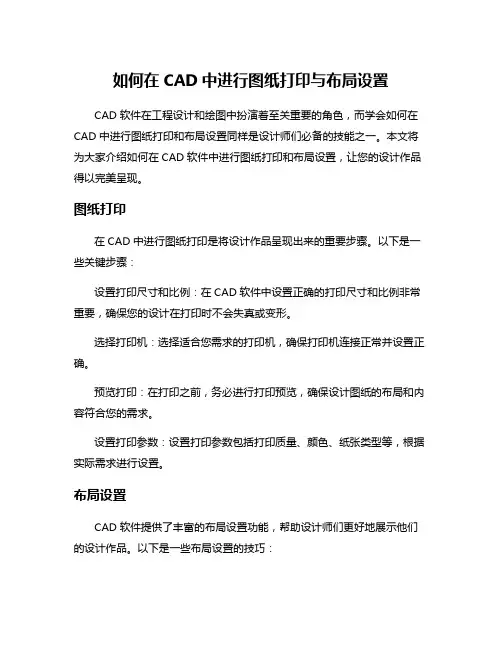
如何在CAD中进行图纸打印与布局设置
CAD软件在工程设计和绘图中扮演着至关重要的角色,而学会如何在CAD中进行图纸打印和布局设置同样是设计师们必备的技能之一。
本文将为大家介绍如何在CAD软件中进行图纸打印和布局设置,让您的设计作品得以完美呈现。
图纸打印
在CAD中进行图纸打印是将设计作品呈现出来的重要步骤。
以下是一些关键步骤:
设置打印尺寸和比例:在CAD软件中设置正确的打印尺寸和比例非常重要,确保您的设计在打印时不会失真或变形。
选择打印机:选择适合您需求的打印机,确保打印机连接正常并设置正确。
预览打印:在打印之前,务必进行打印预览,确保设计图纸的布局和内容符合您的需求。
设置打印参数:设置打印参数包括打印质量、颜色、纸张类型等,根据实际需求进行设置。
布局设置
CAD软件提供了丰富的布局设置功能,帮助设计师们更好地展示他们的设计作品。
以下是一些布局设置的技巧:
创建布局:在CAD软件中创建新的布局,可以根据需要设置不同的视图、比例和显示方式。
页面设置:调整页面大小、方向和边距,确保设计作品能够完整呈现在打印纸张上。
图层设置:在布局中设置图层的可见性和打印属性,确保打印出的图纸符合设计要求。
视图设置:调整视图的比例和显示方式,使设计作品在布局中展示得清晰明了。
通过掌握图纸打印和布局设置的技巧,您可以更好地展示您的设计作品,提高工作效率和设计质量。
在CAD软件中进行图纸打印和布局设置是设计工作中不可或缺的重要
环节,熟练掌握这些技能可以帮助设计师们更好地展示他们的设计作品,提高设计效率和质量。
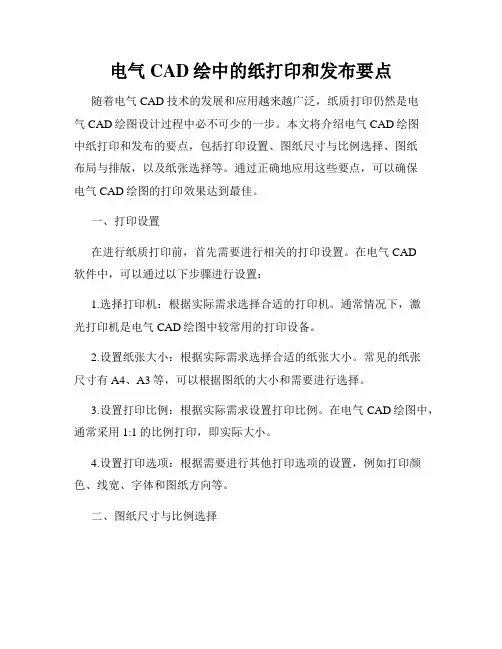
电气CAD绘中的纸打印和发布要点随着电气CAD技术的发展和应用越来越广泛,纸质打印仍然是电气CAD绘图设计过程中必不可少的一步。
本文将介绍电气CAD绘图中纸打印和发布的要点,包括打印设置、图纸尺寸与比例选择、图纸布局与排版,以及纸张选择等。
通过正确地应用这些要点,可以确保电气CAD绘图的打印效果达到最佳。
一、打印设置在进行纸质打印前,首先需要进行相关的打印设置。
在电气CAD软件中,可以通过以下步骤进行设置:1.选择打印机:根据实际需求选择合适的打印机。
通常情况下,激光打印机是电气CAD绘图中较常用的打印设备。
2.设置纸张大小:根据实际需求选择合适的纸张大小。
常见的纸张尺寸有A4、A3等,可以根据图纸的大小和需要进行选择。
3.设置打印比例:根据实际需求设置打印比例。
在电气CAD绘图中,通常采用1:1的比例打印,即实际大小。
4.设置打印选项:根据需要进行其他打印选项的设置,例如打印颜色、线宽、字体和图纸方向等。
二、图纸尺寸与比例选择在进行电气CAD绘图时,应根据实际需求选择合适的图纸尺寸和比例。
一般来说,较小规模的电气CAD绘图可以选择A4纸张,而较大规模的绘图则可选择A3或更大的纸张。
对于图纸的比例选择,一般可以根据实际需求和绘图的要求进行决定。
一般情况下,电气CAD绘图中常见的比例有1:1、1:50和1:100等。
在选择比例时,应考虑图纸的细节和可读性,确保打印效果清晰且易于阅读。
三、图纸布局与排版在进行电气CAD绘图的纸质打印时,图纸的布局和排版也是非常重要的。
以下是一些布局和排版的要点:1.保留适当的边距:在纸张的四周保留一定的边距,以确保图纸内容不会被切断或缺失。
2.合理安排图纸元素:根据图纸的内容和结构,合理安排各个元素的位置和大小,以确保整体的布局美观且易于阅读。
3.增加标题和图例:在图纸的适当位置增加标题和图例,以便读者快速了解图纸的内容和要点,提高图纸的可读性。
4.统一使用标准字体和字号:在电气CAD绘图中,应尽量使用标准的字体和字号,以确保打印效果清晰和一致。
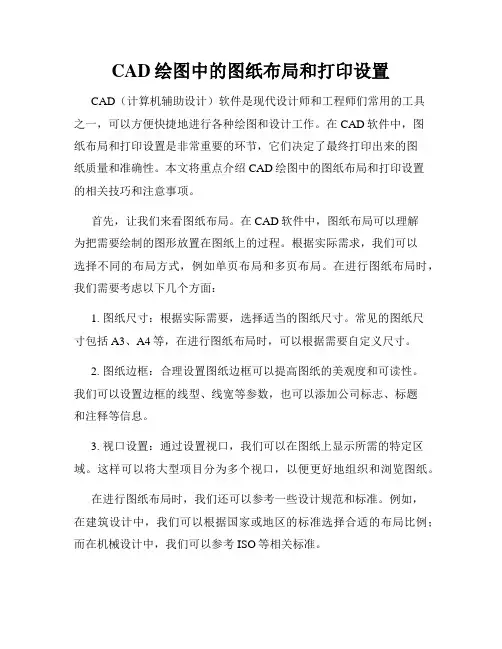
CAD绘图中的图纸布局和打印设置CAD(计算机辅助设计)软件是现代设计师和工程师们常用的工具之一,可以方便快捷地进行各种绘图和设计工作。
在CAD软件中,图纸布局和打印设置是非常重要的环节,它们决定了最终打印出来的图纸质量和准确性。
本文将重点介绍CAD绘图中的图纸布局和打印设置的相关技巧和注意事项。
首先,让我们来看图纸布局。
在CAD软件中,图纸布局可以理解为把需要绘制的图形放置在图纸上的过程。
根据实际需求,我们可以选择不同的布局方式,例如单页布局和多页布局。
在进行图纸布局时,我们需要考虑以下几个方面:1. 图纸尺寸:根据实际需要,选择适当的图纸尺寸。
常见的图纸尺寸包括A3、A4等,在进行图纸布局时,可以根据需要自定义尺寸。
2. 图纸边框:合理设置图纸边框可以提高图纸的美观度和可读性。
我们可以设置边框的线型、线宽等参数,也可以添加公司标志、标题和注释等信息。
3. 视口设置:通过设置视口,我们可以在图纸上显示所需的特定区域。
这样可以将大型项目分为多个视口,以便更好地组织和浏览图纸。
在进行图纸布局时,我们还可以参考一些设计规范和标准。
例如,在建筑设计中,我们可以根据国家或地区的标准选择合适的布局比例;而在机械设计中,我们可以参考ISO等相关标准。
接下来,让我们来看图纸的打印设置。
在进行图纸打印之前,我们需要进行一些设置,以确保打印出的图纸符合要求。
以下是一些需要注意的事项:1. 打印尺寸:设置正确的打印尺寸非常重要。
我们需要与实际使用的纸张尺寸相匹配,确保图纸不会被裁剪或变形。
2. 缩放比例:根据需要,我们可以选择合适的缩放比例,确保图纸在打印后具有正确的大小。
3. 打印范围:我们可以选择打印整个图纸或仅打印视口或选定的区域。
这取决于实际需求和纸张尺寸。
4. 预览和调整:在进行最终打印之前,我们应该预览图纸,并进行必要的调整,以确保打印效果符合要求。
此外,我们还可以根据需要设置其他打印参数,例如打印质量、线型、颜色等。
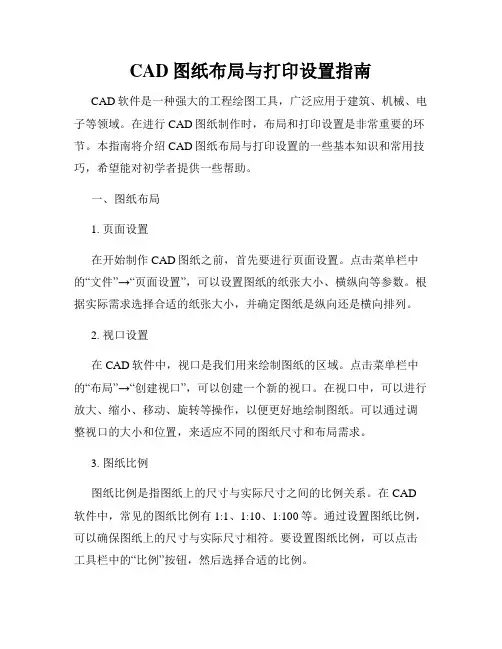
CAD图纸布局与打印设置指南CAD软件是一种强大的工程绘图工具,广泛应用于建筑、机械、电子等领域。
在进行CAD图纸制作时,布局和打印设置是非常重要的环节。
本指南将介绍CAD图纸布局与打印设置的一些基本知识和常用技巧,希望能对初学者提供一些帮助。
一、图纸布局1. 页面设置在开始制作CAD图纸之前,首先要进行页面设置。
点击菜单栏中的“文件”→“页面设置”,可以设置图纸的纸张大小、横纵向等参数。
根据实际需求选择合适的纸张大小,并确定图纸是纵向还是横向排列。
2. 视口设置在CAD软件中,视口是我们用来绘制图纸的区域。
点击菜单栏中的“布局”→“创建视口”,可以创建一个新的视口。
在视口中,可以进行放大、缩小、移动、旋转等操作,以便更好地绘制图纸。
可以通过调整视口的大小和位置,来适应不同的图纸尺寸和布局需求。
3. 图纸比例图纸比例是指图纸上的尺寸与实际尺寸之间的比例关系。
在CAD 软件中,常见的图纸比例有1:1、1:10、1:100等。
通过设置图纸比例,可以确保图纸上的尺寸与实际尺寸相符。
要设置图纸比例,可以点击工具栏中的“比例”按钮,然后选择合适的比例。
二、打印设置1. 打印机设置在进行CAD图纸的打印前,需要正确设置打印机参数。
打开“控制面板”→“设备和打印机”,找到相应的打印机设置。
可以选择纸张大小、打印质量、打印速度等参数,以及设置纸张的横向或纵向排列。
2. 打印范围CAD软件中,可以选择打印图纸的范围。
常见的打印范围有“全部”、“选择”和“窗口”。
选择“全部”可以打印整个图纸,选择“选择”可以只打印选定的图纸部分,选择“窗口”可以通过绘制一个矩形窗口来确定要打印的范围。
3. 打印预览在进行CAD图纸的打印前,可以先进行打印预览,以便检查图纸的布局和内容是否符合要求。
点击菜单栏中的“文件”→“打印预览”,可以看到图纸的预览效果。
如果需要调整图纸的布局或打印设置,可以返回到相应的设置界面进行修改。
4. 打印输出完成打印设置后,就可以进行CAD图纸的打印输出了。
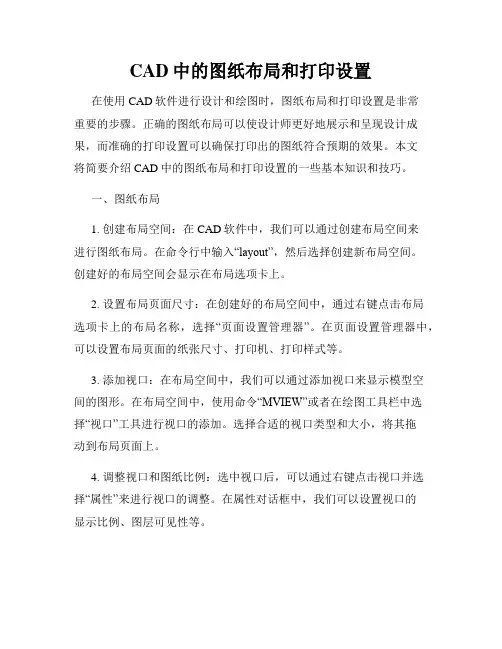
CAD中的图纸布局和打印设置在使用CAD软件进行设计和绘图时,图纸布局和打印设置是非常重要的步骤。
正确的图纸布局可以使设计师更好地展示和呈现设计成果,而准确的打印设置可以确保打印出的图纸符合预期的效果。
本文将简要介绍CAD中的图纸布局和打印设置的一些基本知识和技巧。
一、图纸布局1. 创建布局空间:在CAD软件中,我们可以通过创建布局空间来进行图纸布局。
在命令行中输入“layout”,然后选择创建新布局空间。
创建好的布局空间会显示在布局选项卡上。
2. 设置布局页面尺寸:在创建好的布局空间中,通过右键点击布局选项卡上的布局名称,选择“页面设置管理器”。
在页面设置管理器中,可以设置布局页面的纸张尺寸、打印机、打印样式等。
3. 添加视口:在布局空间中,我们可以通过添加视口来显示模型空间的图形。
在布局空间中,使用命令“MVIEW”或者在绘图工具栏中选择“视口”工具进行视口的添加。
选择合适的视口类型和大小,将其拖动到布局页面上。
4. 调整视口和图纸比例:选中视口后,可以通过右键点击视口并选择“属性”来进行视口的调整。
在属性对话框中,我们可以设置视口的显示比例、图层可见性等。
5. 添加标题栏和标注:在布局页面上添加标题栏和标注可以使图纸更加清晰和规范。
我们可以使用CAD中的文本工具来添加文字标注,也可以使用线段和图形工具来绘制标题栏和图例等。
二、打印设置1. 设置打印区域:在进行打印设置之前,我们需要确定打印区域。
在布局空间中,选择合适的视口并调整好视图,使其包含需要打印的图形。
在打印设置中,选择“打印范围”为“窗口”,然后使用鼠标拖动来选择所需打印的区域。
2. 预览打印效果:在进行实际打印之前,我们可以使用打印预览功能来查看打印效果。
在打印设置中,选择“打印预览”选项,在预览界面中可以查看图纸的布局、颜色、线型等效果。
3. 调整打印设置:在打印设置中,我们可以对打印机、纸张尺寸、打印样式等进行调整。
选择合适的打印机和纸张尺寸,然后在打印样式管理器中选择适合的打印样式(例如,“黑白打印”、“彩色打印”等)。

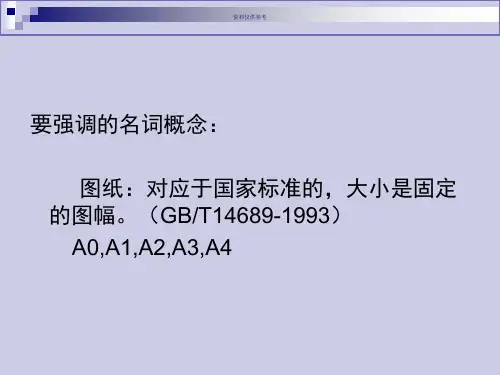
179第6章 打印和发布图形本章主要学习设置模型空间和布局空间打印的页面,打印输出图纸,及发布电子图形集。
实例1 模型空间打印斜圆柱管图形用户绘制图形之后,就需要在打印机上输出图形,这是绘图工作最重要的组成部分。
在绘图窗口中包括模型空间和图纸空间。
模型空间用于表示真实世界的操作空间,用于设计绘图,图纸空间代表图纸,可以在上面排放图形,布局空间就是图纸空间,其效果就是最终打印出来的图纸。
这两个空间都可以打印出图。
但是在打印之前都必须进行页面设置。
页面设置就是打印设备和其他影响最终输出外观以及格式的所有设置的集合。
可以使用页面设置管理器将一个页面设置保存为一个文件,这样就可以在以后随时调用,或者将这个命名的页面设置应用到多个布局中,也可以应用到其他的图形文件中。
例如,在打印图形文件时,可以不进行打印页面设置,而是选择其他图形文件中已命名的页面设置,并将其应用到当前图形中进行打印。
这样直接调用已命名的页面设置,可以节约一些操作时间。
在模型空间和图纸空间中必须分别进行打印页面设置,而且最终打印时,只能使用自身的页面设置进行打印输出,模型空间无法使用图纸空间的页面设置进行打印,反之,图纸空间也无法使用模型空间的页面设置进行打印。
当前布局显示为“模型”,这是默认的选项。
在页面设置列表中列出可应用于当前布局的页面设置,只包含一个模型页面设置名称,并处于选中状态,下面显示的是选定的页面设置的详细信息。
图6-1-1(1)打开“实例1.dwg”图形文件,点击菜单命令“文件/页面设置管理器”,打开页面设置管理器对话框,如图6-1-1所示。
180图6-1-4图6-1-2基础样式名称新建样式名称图6-1-3(2)点击“新建”按钮,打开 新建页面设置对话框,输入新的页面名称,如图6-1-2所示。
(3)点击“确定”按钮,打开页面设置对话框,如图6-1-3所示。
(4)在打印机/绘图仪栏中点击三角形按钮,在弹出的列表中选择打印机或者绘图仪名称。